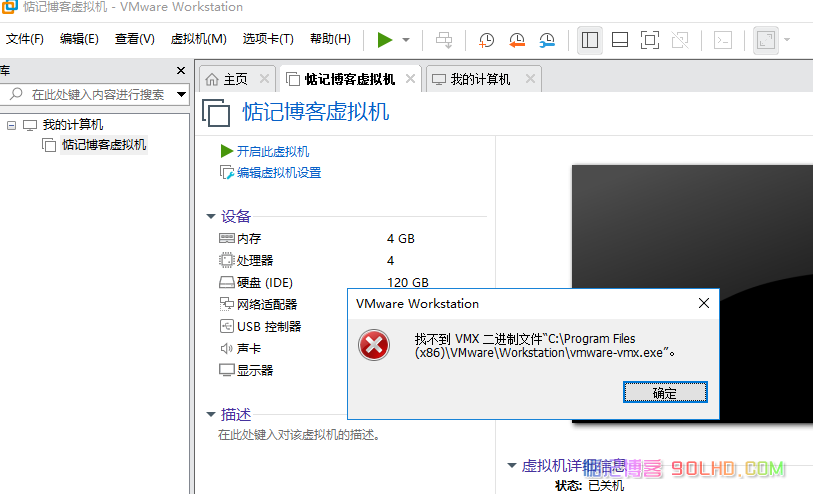当在使用Win7时,如果你碰到无法正常删除文件的情况,并且出现操作无法完成的提示,很可能是因为文件或文件夹中的程序仍在后台运行。为了能够成功删除这些文件,必须强制结束相关进程。下面是解决Win7删除文件失败的方法。

win7删除文件失败解决方法
1、打开电脑之后,此时在资源管理器中若是我们要删除一个文件或是文件夹就会弹出类似下图的提示信息!
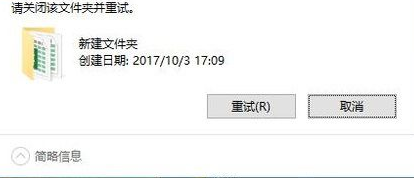
2、在提示出现后,用鼠标右键单击任务栏底部的电脑图标,选择打开任务管理器。你也可以使用快捷键Ctrl+Alt+Del来调出任务管理器。
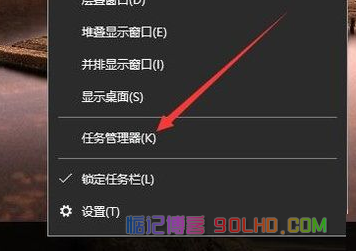
3、在任务管理器中,切换到“性能”选项卡。

4、点击资源监听器,如果找不到按钮,可参考下图进行操作。
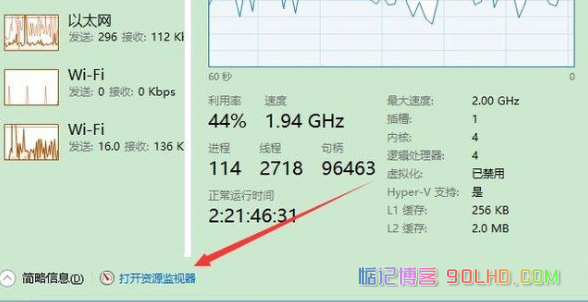
5、在资源监听器的CPU选项卡中,找到“关联的句柄”一栏,然后在搜索框中输入需要删除的文件名称。
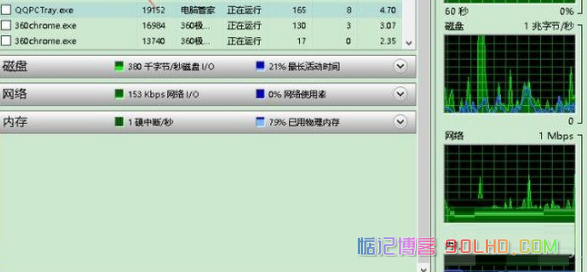
6、找到搜索结果后,用鼠标右键单击文件,选择结束进程。
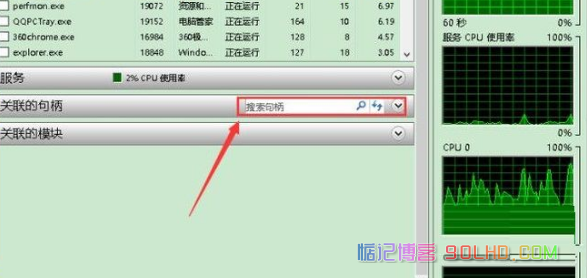
7、结束进程后,回到资源管理器中,你就可以顺利删除这个文件了。
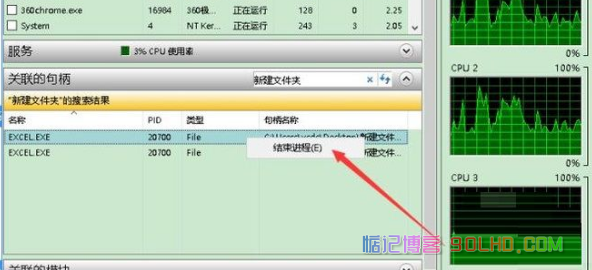
以上是解决Win7删除文件操作无法完成的方法,如欲获取更多电脑浏览器相关信息,请密切关注惦记博客。